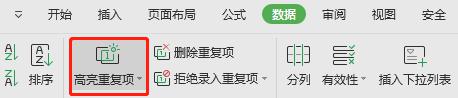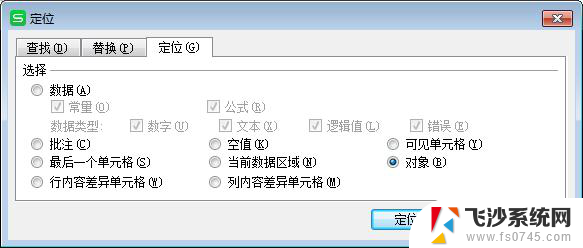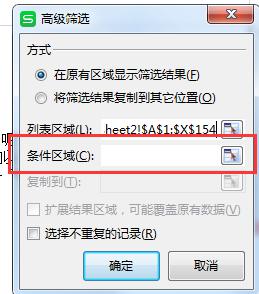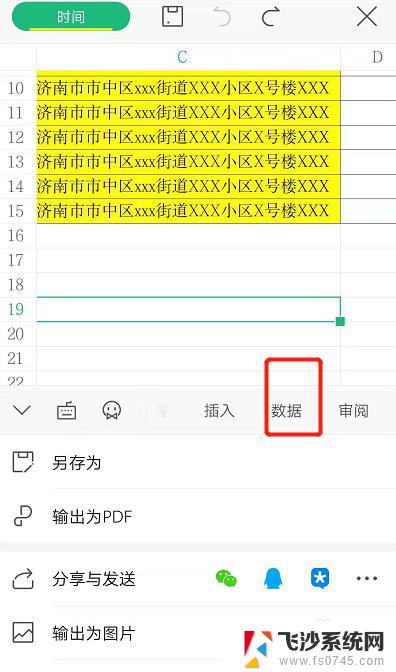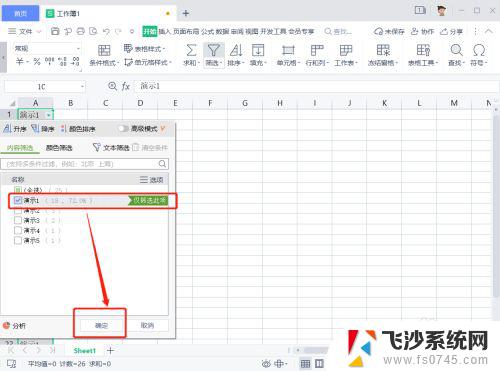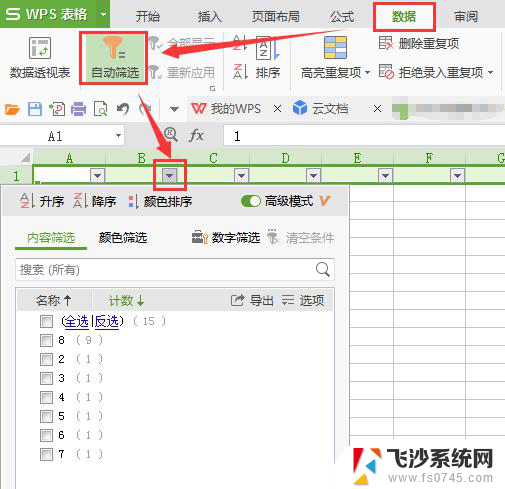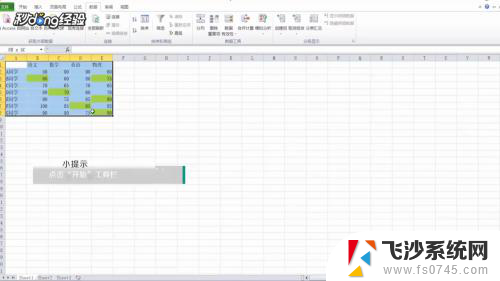wps怎样进行二次或多次筛选 如何在wps中进行多次筛选
在工作和学习中,我们经常需要对一大批数据进行筛选和整理,以便找到我们所需的信息,wps作为一款功能强大的办公软件,为我们提供了便捷的筛选功能。在wps中,我们可以进行二次或多次的筛选,以更精确地过滤数据,满足我们的需求。通过使用wps的多次筛选功能,我们可以轻松地将大量数据按照自己的要求进行分类、排序和过滤,提高工作效率。接下来我们将介绍如何在wps中进行多次筛选,帮助大家更好地利用这一功能。

建议您可以使用高级筛选直接定位您需要的内容哦!
在wps表格中打开或创建电子表格数据。
在列表区域外的空白单元格中键入筛选条件。
在“数据”选项卡上,单击“高级筛选”旧式工具。
在打开的“高级筛选”对话框中,进行筛选的相关设置。(可以选择“在原有区域显示筛选结果”或“将筛选结果复制到其它位置”。若选择了前者, 在“排序和筛选”组中,单击“全部显示”,即可恢复筛选前的数据。)
筛选结束后,保存文档即可。
高级筛选条件设置提示
高级筛选条件设置的规则为:在同一行时,表示同时要满足所有的条件,即“与”;当条件设置在不同行时,表示只需要满足这些条件的其中一个,即“或”。具体设置方式如下:
单列上具有多个条件:
假如要筛选的数据为同一类特征的项,可直接在特征名称下从上到下依次键入各个条件。如需要筛选到名字是苏曼贞和欧阳愚的数据。

单行上具有多个条件:
如果需要筛选符合两个以上特征的数据,可以在各特征名称下从左至右键入各个条件。如需要筛选年龄> 20,且职业为教师的数据。

多行多列具有多个条件:
若需要筛选的数据具有一种特征或另一种特征,可以在不同列键入各个特征的名称,并在不同行键入各个特征需要具备的条件。如需要筛选职业为教师,或年龄<20的数据。 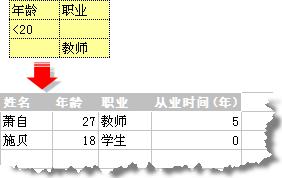
若需要筛选有同一个条件范围符合两种特征的数据,可以在不同行键入各特征的名称,并在各个特征旁的单元格中键入所需要具备的条件范围。如需要筛选年龄<30或者>40,且从业时间(年)>0并<20的数据。 
以上就是wps如何进行二次或多次筛选的全部内容,如果您遇到此类情况,可以根据小编的操作步骤解决,非常简单快速,一步到位。